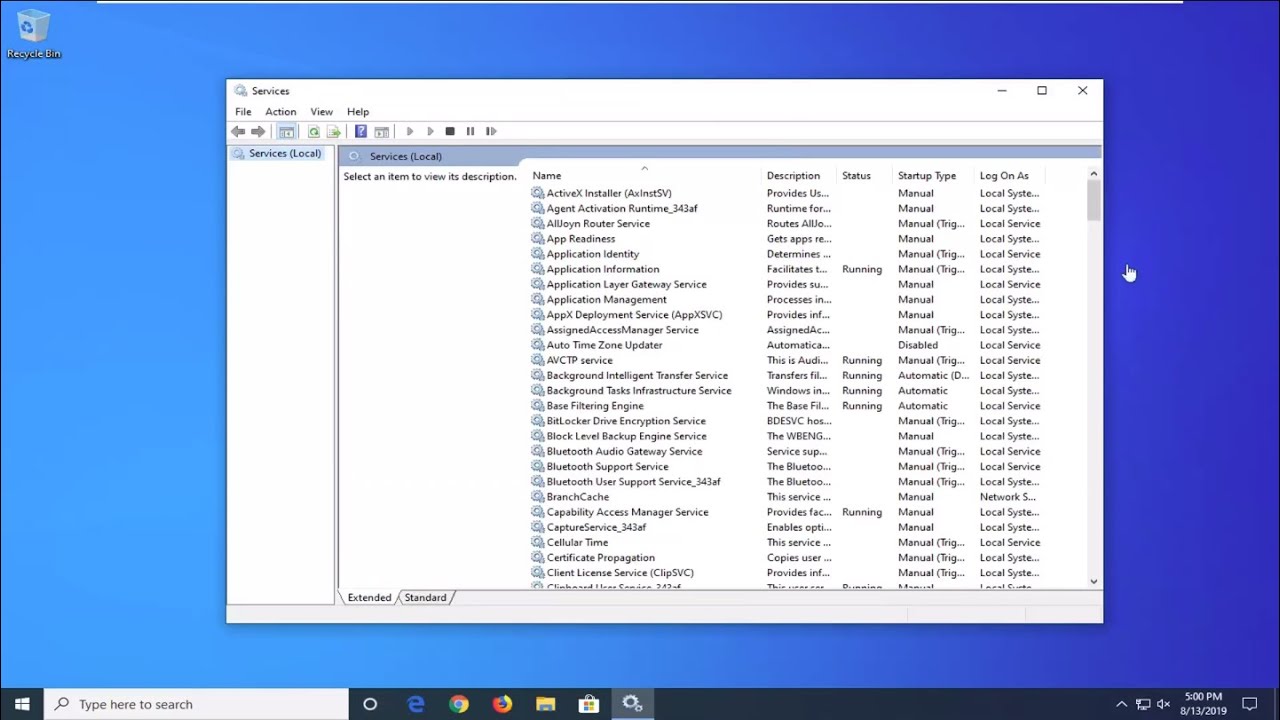
Hoy les enseñaré cómo solucionar un problema común en las computadoras con Windows: cuando la webcam no aparece en el Administrador de dispositivos. Esto puede ser un problema de configuración, pero no se preocupen, les mostraré cómo resolverlo paso a paso.
Lo primero que debemos hacer es abrir el menú de Inicio y seleccionar el ícono de Configuración. Asegúrense de hacer clic en la opción que dice Configuración, que aparece del lado izquierdo. Luego, seleccionen la opción de Privacidad y busquen la sección de Permiso de aplicaciones. Ahí encontrarán la opción de Cámara, y si está desactivada, simplemente actívenla para permitir que las aplicaciones accedan a la cámara.
Otra opción que pueden probar es visitar el sitio web del fabricante de la webcam. Es posible que encuentren un software especializado que necesiten instalar. Si no viene con un disco de instalación, pueden buscar en el sitio web del fabricante y descargar el software correspondiente.
Si ninguna de estas soluciones funciona, pueden intentar instalar manualmente los controladores de la cámara a través del Administrador de dispositivos. Para hacer esto, deben seleccionar la opción correspondiente en el menú desplegable y seguir los pasos del asistente de instalación.
Espero que alguna de estas soluciones les haya ayudado a resolver el problema con su webcam. ¡Gracias por leer este artículo y nos vemos en el próximo!
